Τι είναι οι πίνακες ελέγχου και οι αναφορές στο Excel;

Στο Excel, είναι κρίσιμο να κατανοήσουμε τη διαφορά μεταξύ αναφορών και πινάκων εργαλείων για την αποτελεσματική ανάλυση και οπτικοποίηση δεδομένων.

Κάντε κλικ στο κουμπί Αλληλογραφία στη γραμμή πλοήγησης (ή πατήστε Ctrl+Shift+I).
Ανοίγει η λειτουργική μονάδα αλληλογραφίας.

Κάντε κλικ στο κουμπί New E-Mail στην Κορδέλα (ή πατήστε Ctrl+N).
Εμφανίζεται η φόρμα Νέου μηνύματος.

Κάντε κλικ στο κουμπί Επισύναψη αρχείου στην κορδέλα της φόρμας Νέου μηνύματος.
Εμφανίζεται το πλαίσιο διαλόγου Εισαγωγή αρχείου. Μοιάζει με το πλαίσιο διαλόγου που χρησιμοποιείτε για το άνοιγμα αρχείων στα περισσότερα προγράμματα των Windows και λειτουργεί επίσης σαν να ανοίγετε ένα αρχείο. Απλώς κάντε κλικ στο όνομα του αρχείου που θέλετε να στείλετε και κάντε κλικ στο κουμπί Εισαγωγή.
Εάν η μορφή του email σας είναι είτε HTML είτε Απλό κείμενο, το όνομα του αρχείου εμφανίζεται στο πλαίσιο Συνημμένο στην κεφαλίδα μηνύματος της φόρμας μηνύματος. Εάν η μορφή του email σας είναι Εμπλουτισμένο κείμενο, εμφανίζεται ένα εικονίδιο στο κείμενο του μηνύματός σας, που αντιπροσωπεύει το αρχείο που επισυνάψατε στο μήνυμά σας. Όταν στέλνετε αυτό το μήνυμα ηλεκτρονικού ταχυδρομείου, ένα αντίγραφο του αρχείου που επιλέξατε πηγαίνει στον παραλήπτη σας.
Κάντε κλικ στο κουμπί Επισύναψη αρχείου στην κορδέλα της φόρμας Νέου μηνύματος.
Εμφανίζεται το πλαίσιο διαλόγου Εισαγωγή αρχείου. Μοιάζει με το πλαίσιο διαλόγου που χρησιμοποιείτε για το άνοιγμα αρχείων στα περισσότερα προγράμματα των Windows και λειτουργεί επίσης σαν να ανοίγετε ένα αρχείο. Απλώς κάντε κλικ στο όνομα του αρχείου που θέλετε να στείλετε και κάντε κλικ στο κουμπί Εισαγωγή.
Εάν η μορφή του email σας είναι είτε HTML είτε Απλό κείμενο, το όνομα του αρχείου εμφανίζεται στο πλαίσιο Συνημμένο στην κεφαλίδα μηνύματος της φόρμας μηνύματος. Εάν η μορφή του email σας είναι Εμπλουτισμένο κείμενο, εμφανίζεται ένα εικονίδιο στο κείμενο του μηνύματός σας, που αντιπροσωπεύει το αρχείο που επισυνάψατε στο μήνυμά σας. Όταν στέλνετε αυτό το μήνυμα ηλεκτρονικού ταχυδρομείου, ένα αντίγραφο του αρχείου που επιλέξατε πηγαίνει στον παραλήπτη σας.
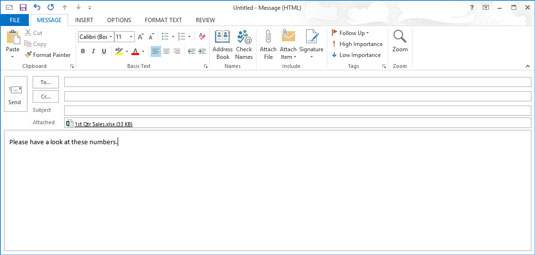
Πληκτρολογήστε το μήνυμά σας (αν έχετε μήνυμα να στείλετε).
Μπορεί να μην έχετε μήνυμα. ίσως θέλετε να στείλετε μόνο το συνημμένο. Εάν αυτό που θέλετε να πείτε βρίσκεται στο συνημμένο, δεν πειράζει, αλλά να θυμάστε ότι τα περιεχόμενα ενός συνημμένου δεν εμφανίζονται στην οθόνη του παραλήπτη μέχρι να ανοίξει πραγματικά το συνημμένο.
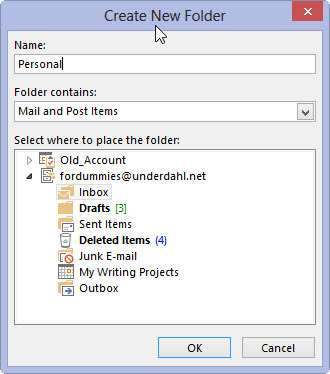
Κάντε κλικ στο κουμπί Προς στη φόρμα μηνύματος.
Εμφανίζεται το πλαίσιο διαλόγου Επιλογή ονομάτων.
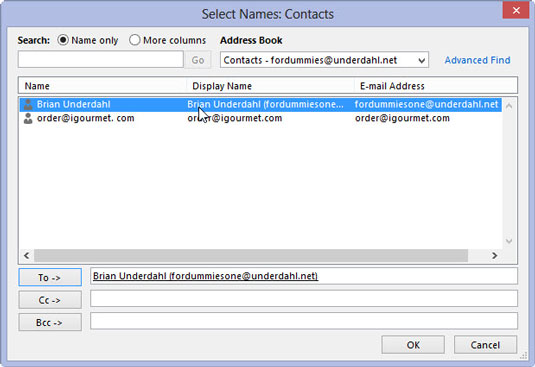
Επιλέξτε ένα όνομα από το Βιβλίο διευθύνσεών σας και κάντε κλικ στο κουμπί Προς στο πλαίσιο διαλόγου Επιλογή ονομάτων.
Το όνομα του επιλεγμένου ατόμου εμφανίζεται στο πλαίσιο Προς του πλαισίου διαλόγου Επιλογή ονομάτων. Εάν το όνομα του ατόμου στο οποίο θέλετε να στείλετε το μήνυμά σας δεν υπάρχει στη λίστα, μπορείτε να επιλέξετε Προτεινόμενες επαφές από την αναπτυσσόμενη λίστα Βιβλίο διευθύνσεων.
(Εάν το όνομα του ατόμου εξακολουθεί να μην εμφανίζεται στη λίστα, κάντε κλικ στο κουμπί Ακύρωση και επιστρέψτε στη φόρμα μηνύματος. Στη συνέχεια, απλώς πληκτρολογήστε τη διεύθυνση e-mail του ατόμου στο πλαίσιο κειμένου Προς και μεταβείτε στο Βήμα 8.)
Επιλέξτε ένα όνομα από το Βιβλίο διευθύνσεών σας και κάντε κλικ στο κουμπί Προς στο πλαίσιο διαλόγου Επιλογή ονομάτων.
Το όνομα του επιλεγμένου ατόμου εμφανίζεται στο πλαίσιο Προς του πλαισίου διαλόγου Επιλογή ονομάτων. Εάν το όνομα του ατόμου στο οποίο θέλετε να στείλετε το μήνυμά σας δεν υπάρχει στη λίστα, μπορείτε να επιλέξετε Προτεινόμενες επαφές από την αναπτυσσόμενη λίστα Βιβλίο διευθύνσεων.
(Εάν το όνομα του ατόμου εξακολουθεί να μην εμφανίζεται στη λίστα, κάντε κλικ στο κουμπί Ακύρωση και επιστρέψτε στη φόρμα μηνύματος. Στη συνέχεια, απλώς πληκτρολογήστε τη διεύθυνση e-mail του ατόμου στο πλαίσιο κειμένου Προς και μεταβείτε στο Βήμα 8.)
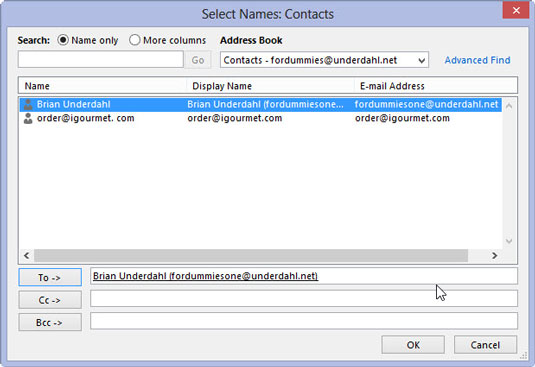
Κάντε κλικ στο OK.
Το όνομα του επιλεγμένου ατόμου βρίσκεται τώρα στο πλαίσιο Προς του μηνύματος.
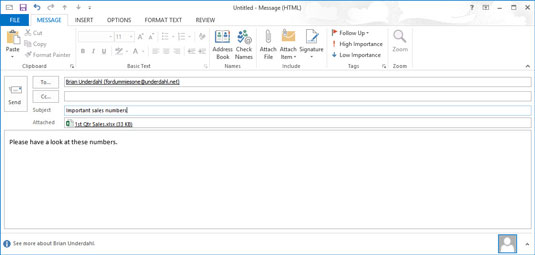
Κάντε κλικ στο πλαίσιο κειμένου Θέμα και πληκτρολογήστε ένα θέμα για το μήνυμά σας.
Ένα θέμα είναι προαιρετικό, αλλά αν θέλετε κάποιος να διαβάσει αυτό που στέλνετε, η συμπερίληψη ενός θέματος βοηθάει.
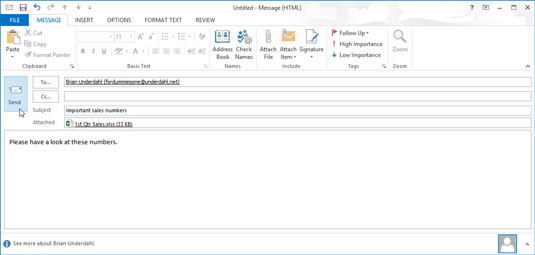
1
Κάντε κλικ στο κουμπί Αποστολή.
Το μήνυμά σας και το συνημμένο του αποστέλλονται.
Στο Excel, είναι κρίσιμο να κατανοήσουμε τη διαφορά μεταξύ αναφορών και πινάκων εργαλείων για την αποτελεσματική ανάλυση και οπτικοποίηση δεδομένων.
Ανακαλύψτε πότε να χρησιμοποιήσετε το OneDrive για επιχειρήσεις και πώς μπορείτε να επωφεληθείτε από τον αποθηκευτικό χώρο των 1 TB.
Ο υπολογισμός του αριθμού ημερών μεταξύ δύο ημερομηνιών είναι κρίσιμος στον επιχειρηματικό κόσμο. Μάθετε πώς να χρησιμοποιείτε τις συναρτήσεις DATEDIF και NETWORKDAYS στο Excel για ακριβείς υπολογισμούς.
Ανακαλύψτε πώς να ανανεώσετε γρήγορα τα δεδομένα του συγκεντρωτικού πίνακα στο Excel με τέσσερις αποτελεσματικές μεθόδους.
Μάθετε πώς μπορείτε να χρησιμοποιήσετε μια μακροεντολή Excel για να αποκρύψετε όλα τα ανενεργά φύλλα εργασίας, βελτιώνοντας την οργάνωση του βιβλίου εργασίας σας.
Ανακαλύψτε τις Ιδιότητες πεδίου MS Access για να μειώσετε τα λάθη κατά την εισαγωγή δεδομένων και να διασφαλίσετε την ακριβή καταχώρηση πληροφοριών.
Ανακαλύψτε πώς να χρησιμοποιήσετε το εργαλείο αυτόματης σύνοψης στο Word 2003 για να συνοψίσετε εγγραφές γρήγορα και αποτελεσματικά.
Η συνάρτηση PROB στο Excel επιτρέπει στους χρήστες να υπολογίζουν πιθανότητες με βάση δεδομένα και πιθανότητες σχέσης, ιδανική για στατιστική ανάλυση.
Ανακαλύψτε τι σημαίνουν τα μηνύματα σφάλματος του Solver στο Excel και πώς να τα επιλύσετε, βελτιστοποιώντας τις εργασίες σας αποτελεσματικά.
Η συνάρτηση FREQUENCY στο Excel μετράει τις τιμές σε έναν πίνακα που εμπίπτουν σε ένα εύρος ή bin. Μάθετε πώς να την χρησιμοποιείτε για την κατανομή συχνότητας.





